Skype es la aplicación más utilizada en el mundo que se utiliza básicamente para la comunicación entre personas. Skype ofrece servicios gratuitos de llamadas de audio y video en línea en todo el mundo. También puede contactar a sus amigos en el teléfono fijo con tarifas asequibles a través de Skype. Las funciones de Skype más útiles son la mensajería instantánea, el correo de voz, el desvío de llamadas, el envío de archivos e imágenes, etc.
En este artículo, hablaremos sobre la instalación de Skype en el sistema CentOS 8. Hemos implementado todos los pasos en la aplicación de línea de comandos de CentOS 8. También puede instalar Skype en su sistema LinuxMint 20 y Ubuntu 20.04 usando los enlaces resaltados.
Requisitos previos
Todos los comandos deben ejecutarse con los privilegios sudo o root.
Instalación de Skype en CentOS 8
Skype puede instalarse en su sistema CentOS usando los siguientes métodos:
- Al agregar el repositorio rpm de Skype
- Instala Skype a través de la herramienta Snap
Skype no está disponible como una aplicación de código abierto y tampoco está incluido en el repositorio Yum predeterminado de CentOS 8. Por lo tanto, no puede instalar Skype desde allí.
Método 1:agregando el repositorio RPM de Skype
Puede instalar Skype desde el repositorio RPM de Skype. Para ello, debe realizar los siguientes pasos en su máquina CentOS :
Paso 1:Agregar repositorio RPM Skype
Abra la ventana de la terminal desde la barra lateral izquierda de su escritorio e inicie sesión desde su cuenta raíz ejecutando el comando 'su' en la terminal de la siguiente manera:

Ahora, agregue el repositorio RPM de Skype usando el siguiente comando y actívelo:
# dnf config-manager --add-repo https://repo.skype.com/rpm/stable/skype-stable.repo
El siguiente resultado muestra que se agregó un repositorio a su sistema.
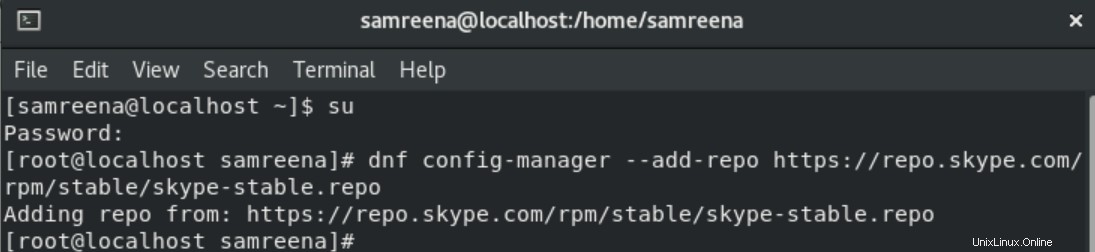
Paso 2:Instalar el paquete RPM de Skype
Una vez que el repositorio esté agregado y habilitado, ingrese el siguiente comando para instalar el paquete rpm skype:
# dnf install skype for linux
El mensaje de confirmación para la instalación de Skype aparecerá en la pantalla durante la instalación. Ingrese 'y' desde su teclado para confirmar la instalación y presione 'Enter'.
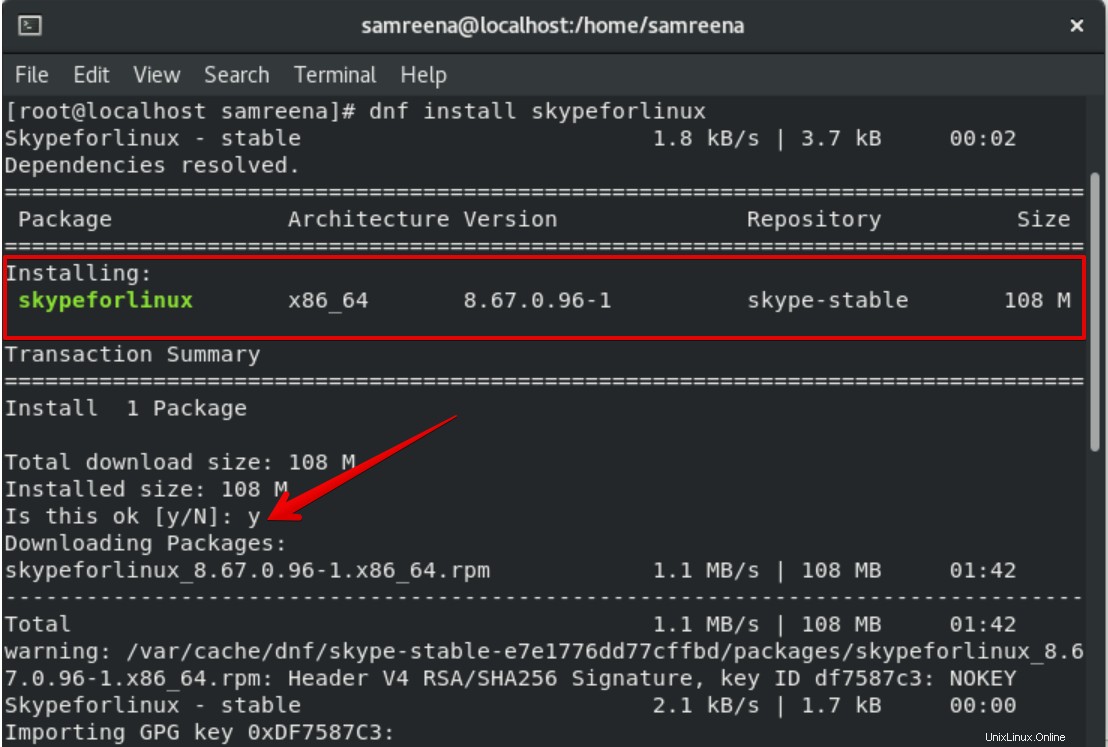
El método anterior para el proceso de instalación de Skype está completo. Skype está instalado en su sistema y puede usarlo.
Ejecutar Skype
Puede iniciar Skype usando la barra de búsqueda de la aplicación. Ingrese el 'Skype' en la barra de búsqueda que aparece en la parte superior de su escritorio. Los siguientes resultados de búsqueda se muestran en su sistema. Haga clic en el icono de la aplicación Skype y ejecútelo.
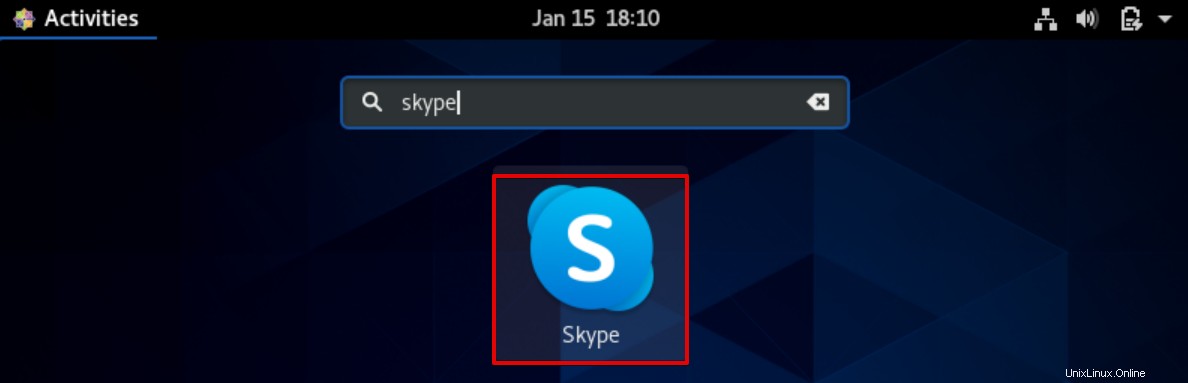
Cuando inicia Skype por primera vez en su sistema, la siguiente interfaz de Skype se muestra en su escritorio:
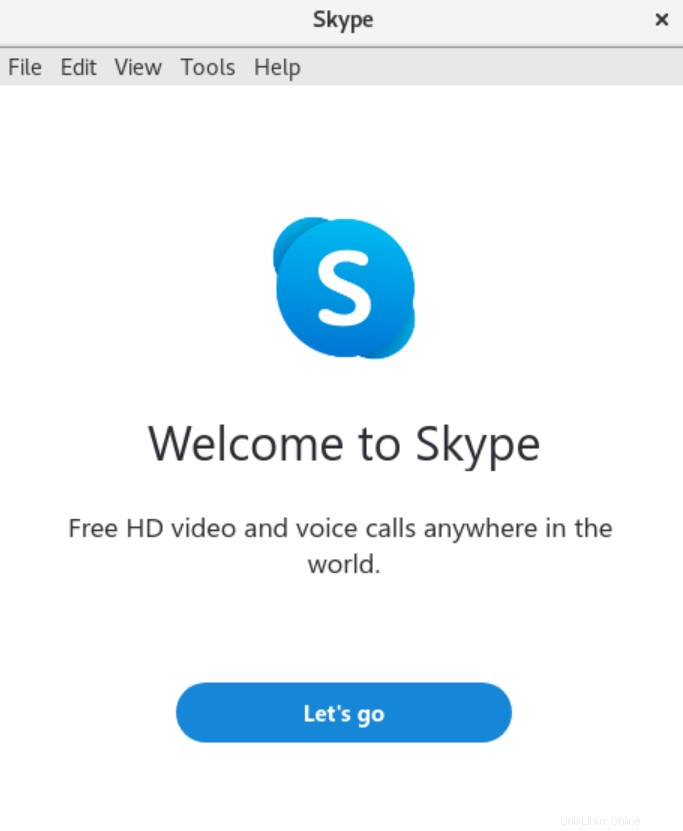
Eliminar Skype
Cuando sienta que no necesita Skype para un uso posterior, utilice el siguiente comando para eliminarlo de su sistema:
# dnf remove skypeforlinux
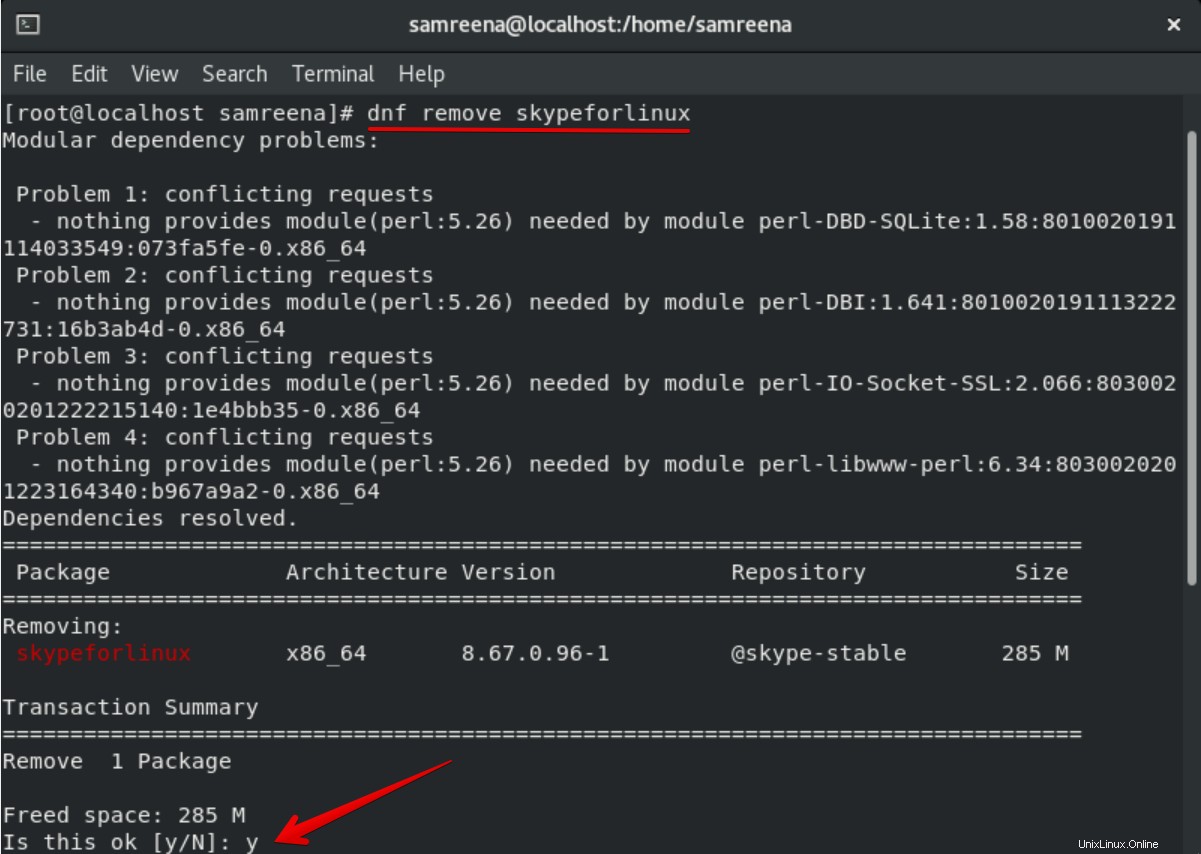
Método 2:Instala Skype a través de la herramienta Snap
También puede instalar Skype usando la herramienta de complemento. Viene con un paquete de aplicaciones de software junto con todas las dependencias necesarias para ejecutar la aplicación de software deseada. Ejecute el siguiente comando para instalar el paquete Snapd en su sistema:
# dnf install snapd
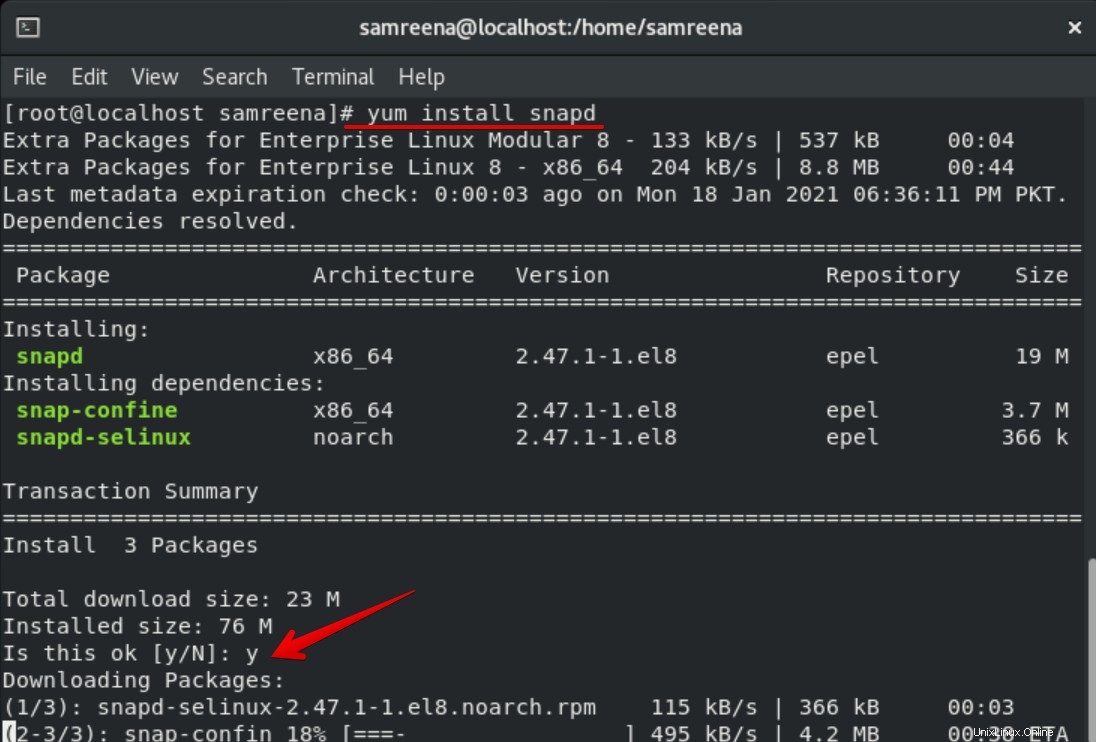
Para instalar Skype a través de la herramienta Snap, ejecute el siguiente comando en la terminal:
# snap install skype --classic

Eliminar Skype con la herramienta Ajustar
También puede eliminar Skype usando la herramienta de ajuste de la siguiente manera:
# snap remove skype

Conclusión
Hemos implementado cómo instalar Skype en el sistema CentOS 8 en este artículo. Hemos explicado dos métodos diferentes para la instalación de Skype. Uno está usando el repositorio RPM de Skype y el otro es a través de la herramienta Snap. Ahora, de acuerdo con sus requisitos, puede elegir un método de ambos.